Fahrerdisplay
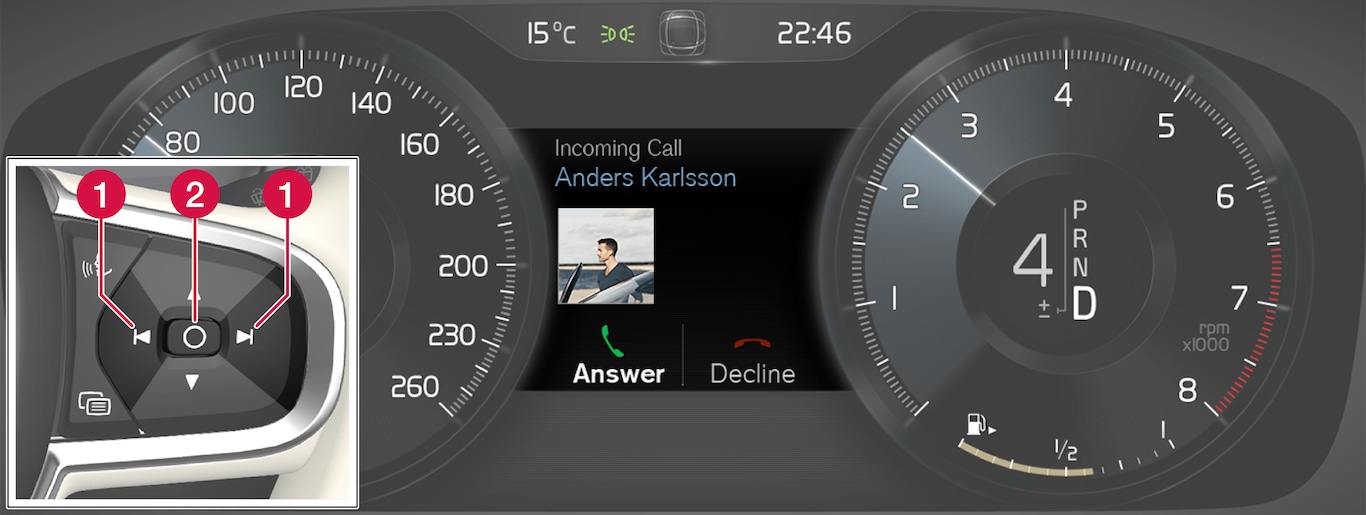
 Nach links/nach rechts
Nach links/nach rechts Bestätigen
Bestätigen
Manche Meldungen auf dem Fahrerdisplay werden in Verbindung mit einer oder mehreren Tasten angezeigt, die der Quittierung der Meldung oder der Bestätigung einer Aufforderung dienen.
Neue Meldung quittieren
Bei Meldungen mit Tasten:
Navigieren Sie zwischen den verfügbaren Tasten, indem Sie auf den Pfeil nach links oder nach rechts (1) drücken.
Bestätigen Sie Ihre Auswahl, indem Sie die Taste zum Bestätigen (2) drücken.
Die Meldung wird wieder ausgeblendet.
Bei Meldungen ohne Tasten:
Blenden Sie die Meldung aus, indem Sie die Taste zum Bestätigen (2) drücken, oder lassen Sie die Meldung nach einem Moment automatisch erlöschen.
Die Meldung wird wieder ausgeblendet.
Wenn eine Meldung gespeichert werden muss, wird sie in der App Fzg.-Status abgelegt, die aus der Ansicht Apps auf dem Center Display gestartet wird. Dabei erscheint auf dem Center Display die Meldung Fz.-Mitteilg. in Fz.-Status-App gespeich..
Display in der Mittelkonsole
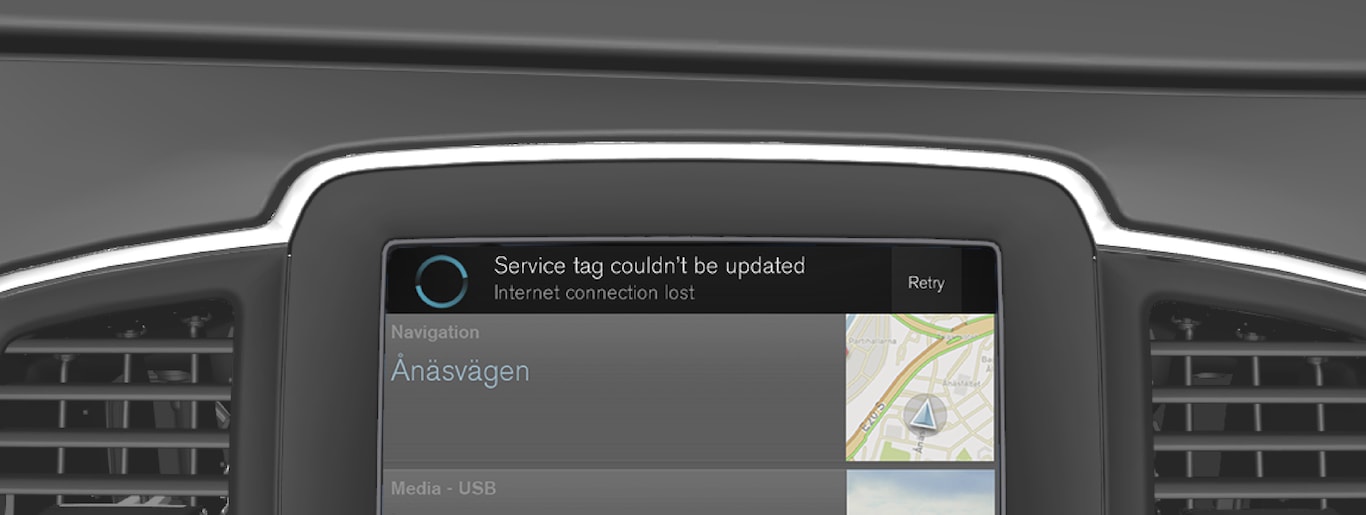
Bei manchen Meldungen auf dem Center Display ist eine Taste (oder bei Pop-up-Meldungen mehrere Tasten) eingeblendet, über die sich z. B. eine mit der Meldung verknüpfte Funktion aktivieren oder deaktivieren lässt.
Neue Meldung quittieren
Bei Meldungen mit Tasten:
Tippen Sie auf die Taste zur Durchführung der vorgeschlagenen Aktion oder lassen Sie die Meldung nach einem Moment automatisch erlöschen.
Die Meldung wird wieder ausgeblendet.
Bei Meldungen ohne Tasten:
Blenden Sie die Meldung aus, indem Sie sie antippen, oder lassen Sie die Meldung nach einem Moment automatisch erlöschen.
Die Meldung wird wieder ausgeblendet.
Wenn eine Meldung gespeichert werden muss, wird sie im Topmenü des Center Displays abgelegt.